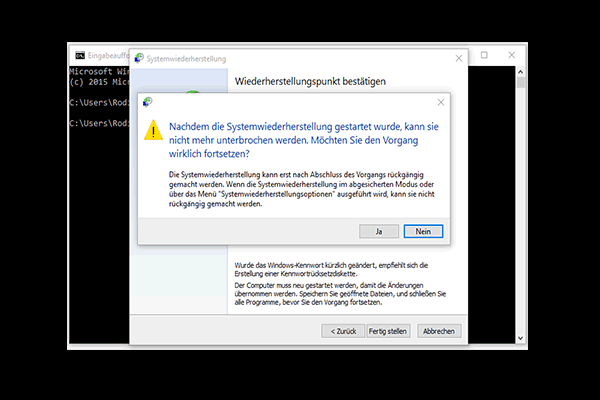Wenn Ihr Lenovo-Laptop langsam läuft oder systembedingte Probleme hat und nicht mehr startet, sollten Sie einen Werksreset in Betracht ziehen. Im Gegensatz zu gewöhnlichen Computern hat Lenovo einige Computermodelle mit einer Novo-Taste ausgestattet, um den Benutzern die Durchführung eines Werksresets zu erleichtern.
Die Novo-Taste ist eine kleine Taste, die von Lenovo bereitgestellt wird. Sie befindet sich in der Regel direkt neben dem Netzschalter Ihres Laptops. In Situationen, in denen Ihr Laptop aufgrund von System- und Hardwarefehlern nicht richtig funktioniert, können Sie die Novo-Taste drücken. Allerdings ist die Novo-Taste derzeit nicht bei allen Modellen von Lenovo-Laptops verfügbar.
Wie kann man einen Lenovo IdeaPad Laptop ohne Novo-Taste auf die Werkseinstellungen zurücksetzen, wenn dieser nicht mit einer Novo-Taste ausgestattet ist? Wir zeigen Ihnen in diesem Artikel eine detaillierte Anleitung.
Wie kann man Lenovo Laptop ohne Novo-Taste auf Werkseinstellungen zurücksetzen?
Hier fassen wir mehrere Möglichkeiten zusammen, um Lenovo Laptop ohne Novo-Taste auf die Werkseinstellungen zurückzusetzen.
Weg 1. Über die Windows-Einstellungen
Wenn Ihr Lenovo-Laptop einwandfrei funktioniert, dann können Sie ihn mit der einfachsten Methode auf die Werkseinstellungen zurücksetzen – über die Windows-Einstellungen. Gehen Sie wie folgt vor:
Schritt 1: Drücken Sie die Taste Win + I, um die Windows-Einstellungen zu öffnen. Gehen Sie dann zu Update & Sicherheit > Wiederherstellung.
Schritt 2: Klicken Sie auf der rechten Seite der Wiederherstellung unter dem Abschnitt Diesen PC zurücksetzen auf die Schaltfläche Los geht’s. Für Windows 11 gehen Sie zu Einstellungen > System > Wiederherstellung > PC zurücksetzen.
Schritt 3: Sie sehen zwei Optionen: Eigene Dateien beibehalten und Alles entfernen. Wählen Sie die Option, die Ihren Anforderungen entspricht.
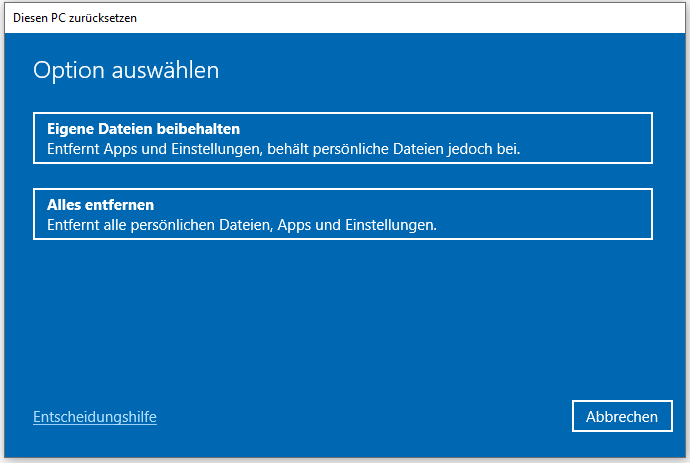
Schritt 4: Wählen Sie aus, wie Sie Windows neu installieren möchten: Cloud-Download oder lokale Neuinstallation.
Schritt 5: Lesen Sie die Warnmeldung und klicken Sie auf die Schaltfläche Zurücksetzen, um den Vorgang des Zurücksetzens auf die Werkseinstellungen zu starten.
Warten Sie, bis der Vorgang abgeschlossen ist. Ihr Laptop wird während des Zurücksetzens möglicherweise mehrmals neu gestartet. Sobald der Zurücksetzungsprozess abgeschlossen ist, schaltet sich Ihr Lenovo-Laptop ein und Sie können ihn verwenden.
Weg 2. Über das BIOS
Wenn der Computer nicht normal läuft und ein schwarzer Bildschirm ohne Cursor, ein Einfrieren des Computers, Virenbefall usw. auftritt, können Sie den Lenovo-Computer über das BIOS zurücksetzen.
Das BIOS ist das erste Programm, das beim Starten Ihres Computers ausgeführt wird. Es dient zur Bereitstellung von Diensten für Ihr System und verschiedene Programme und kann Ihren Computer in den Werkszustand zurücksetzen, wenn ein Problem mit Ihrem Computer auftritt. Im Folgenden finden Sie die genauen Schritte zum Zurücksetzen über BIOS auf einem Windows-PC.
Schritt 1: Legen Sie Ihr Windows-Installationsmedium in Ihren Computer ein. Starten Sie dann den Computer neu und drücken Sie F2, um das BIOS aufzurufen.
Schritt 2: Drücken Sie die rechte Pfeiltaste, um das Boot-Menü auszuwählen, drücken Sie die Pfeiltaste nach oben oder unten auf der Tastatur, um die DVD oder das USB-Laufwerk als Boot-Gerät auszuwählen, und drücken Sie + auf der Tastatur, um das ausgewählte Boot-Gerät an den Anfang der Boot-Liste zu setzen. Drücken Sie dann die Eingabetaste, um den Laptop zu starten.
Schritt 3: Klicken Sie auf Computer reparieren > Problembehandlung > Diesen PC zurücksetzen. Es stehen zwei Optionen zur Auswahl: Eigene Dateien beibehalten und Alles entfernen.
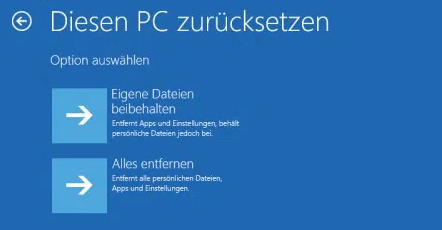
Schritt 4: Befolgen Sie die Anweisungen auf dem Bildschirm, um den Vorgang abzuschließen.
Unterm Strich
Dieser Artikel zeigt Ihnen, wie Sie einen Lenovo-Laptop ohne Novo-Taste auf 2 Arten auf die Werkseinstellungen zurücksetzen können. Erstellen Sie auf jeden Fall ein Backup Ihres Computers, bevor Sie ihn zurücksetzen, um zu verhindern, dass wichtige Daten nicht wiederhergestellt werden können. Hier kommt MiniTool Partition Wizard ins Spiel.